怎样操作使用老式扫描仪
来源:网络收集 点击: 时间:2024-03-30【导读】:
学习也是一个实践的过程,理论联系实际,再自己操作一下就学得更快。我的结论是,自己动手操作一次胜过看十遍。使用扫描仪也是,看似简单,但是会操作你才会有发言权的。工具/原料more电脑。扫描仪。其他接插件。方法/步骤1/9分步阅读 2/9
2/9 3/9
3/9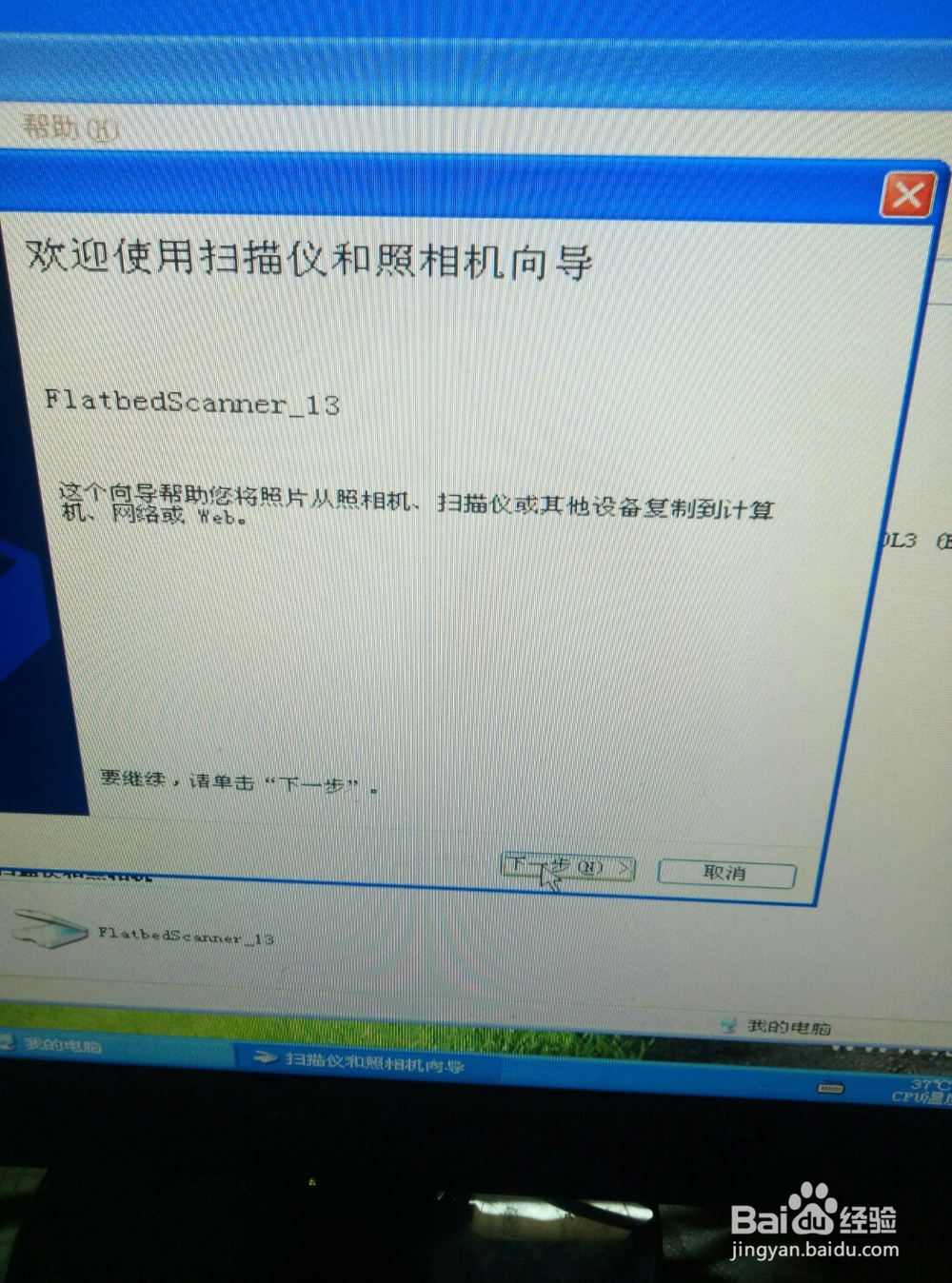 4/9
4/9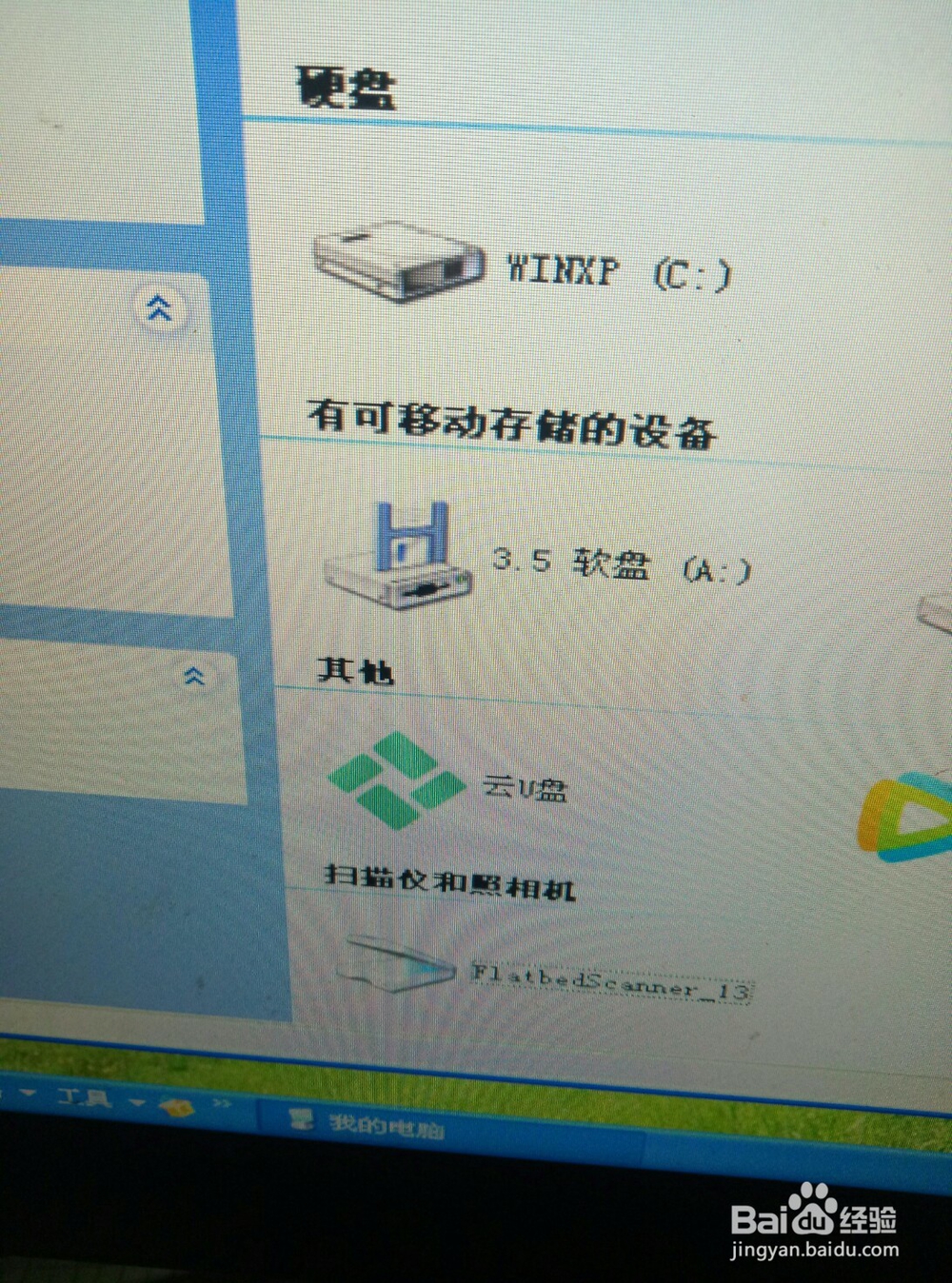 5/9
5/9 6/9
6/9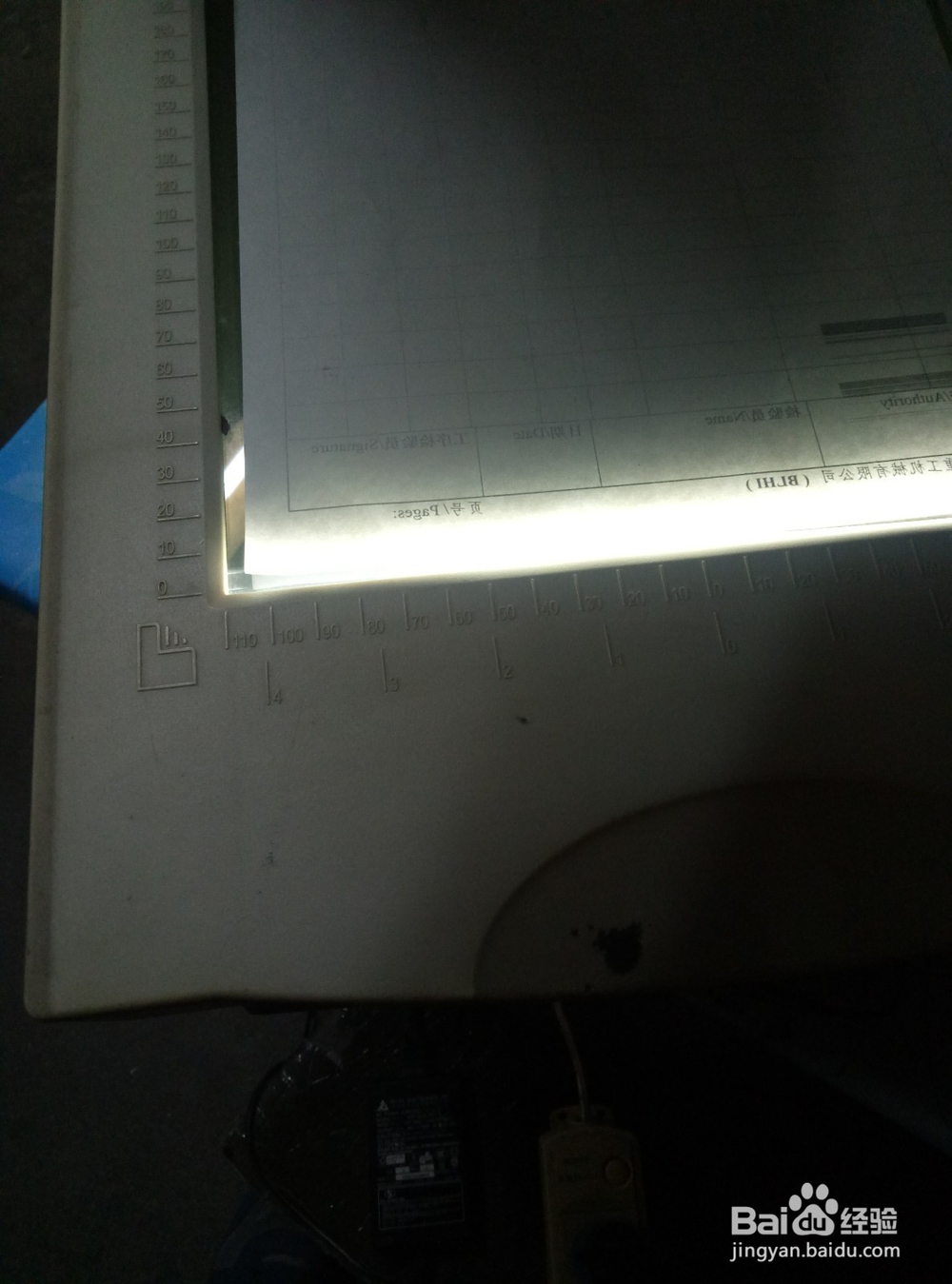 7/9
7/9 8/9
8/9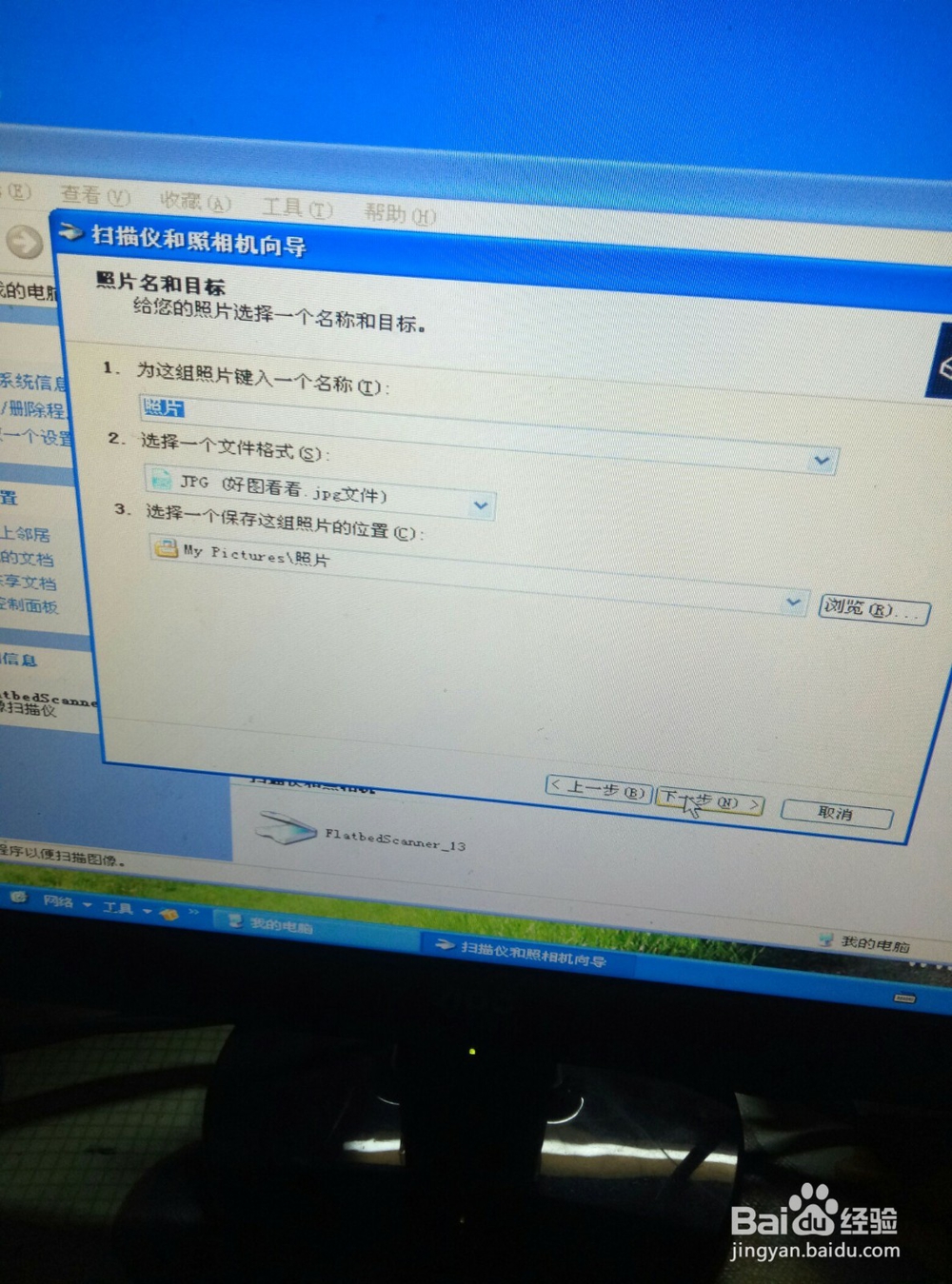 9/9
9/9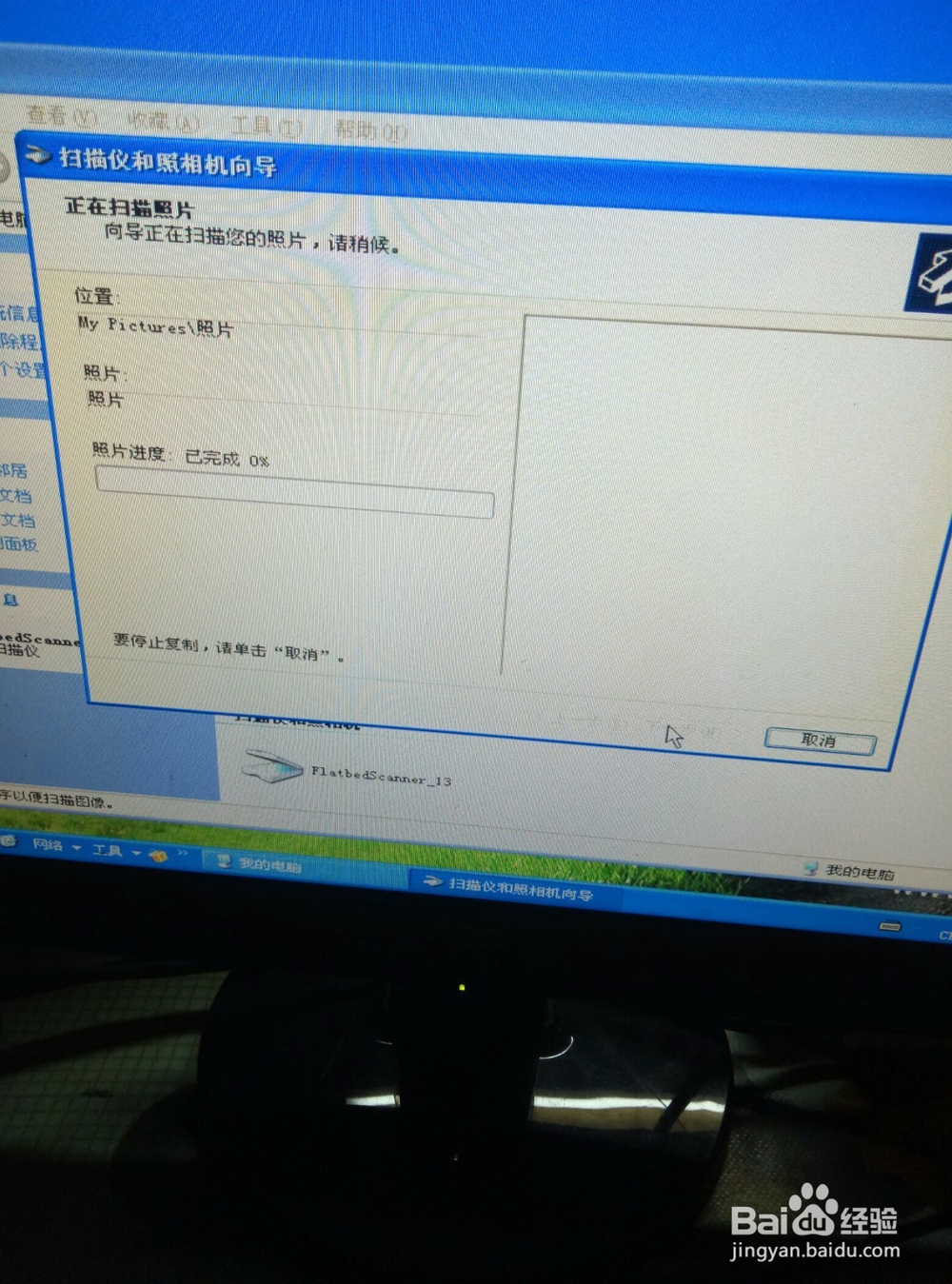 注意事项
注意事项
扫描仪的种类很多。使用方法也大同小异。我这里以一款老式但操作方便的扫描仪说明使用步骤。
 2/9
2/9电脑是使用WindousXP操作系统。这款系统自带扫描仪和照相机软件。扫描仪是有这款软件就能使用的设备。所以就不用下载其他驱动。
 3/9
3/9首先是连接扫描仪的电源,16V的电源,还有输出接口的数据线。电脑那端直接是USB接口。如上图1和2的连接。
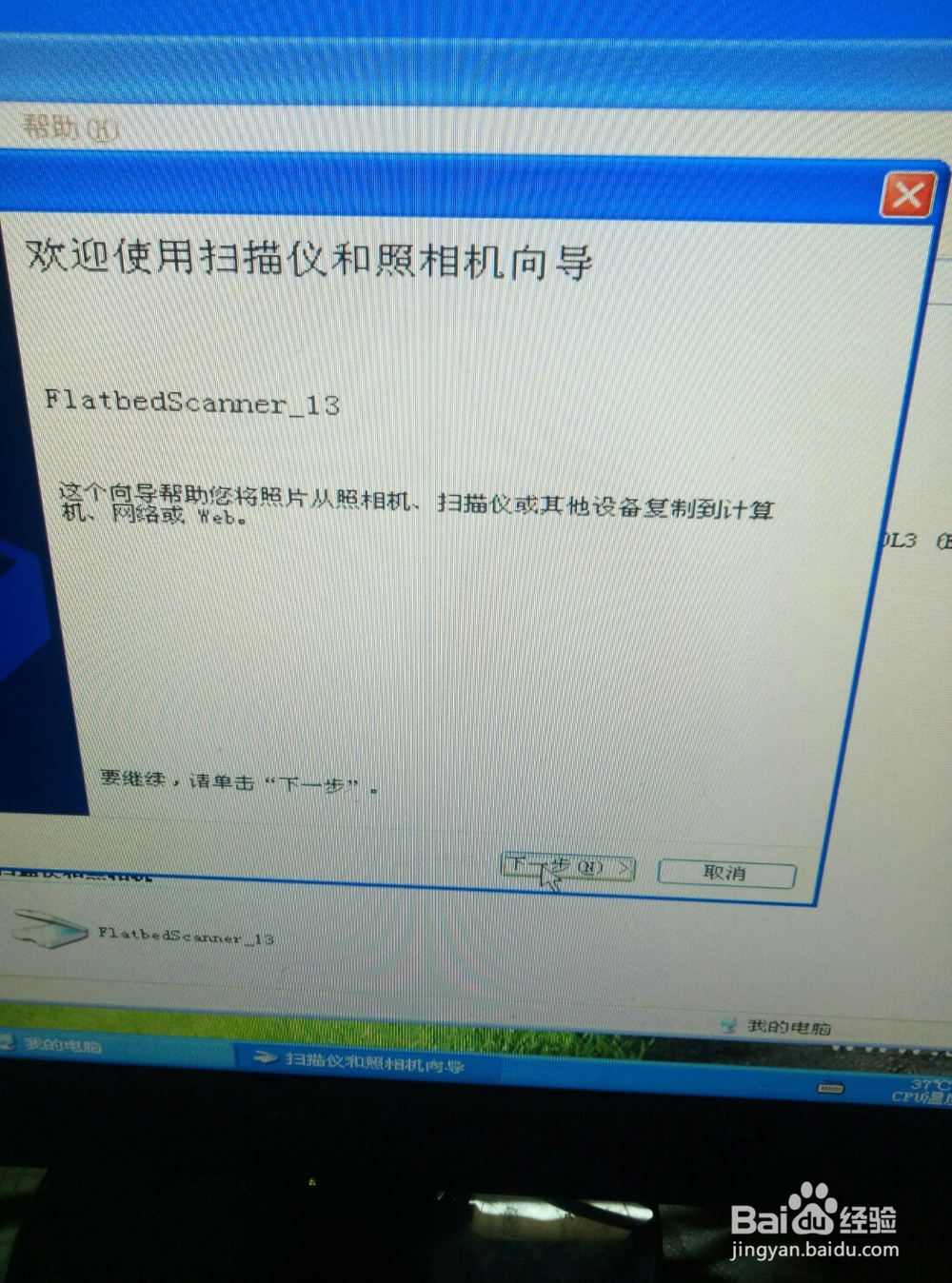 4/9
4/9打开电脑正常后,再打开扫描仪的电源。电脑会出现如图的提示,发现扫描仪这个硬件,同时提醒你安装硬件的驱动,你确定就可以了。电脑系统自带软件会完成安装。
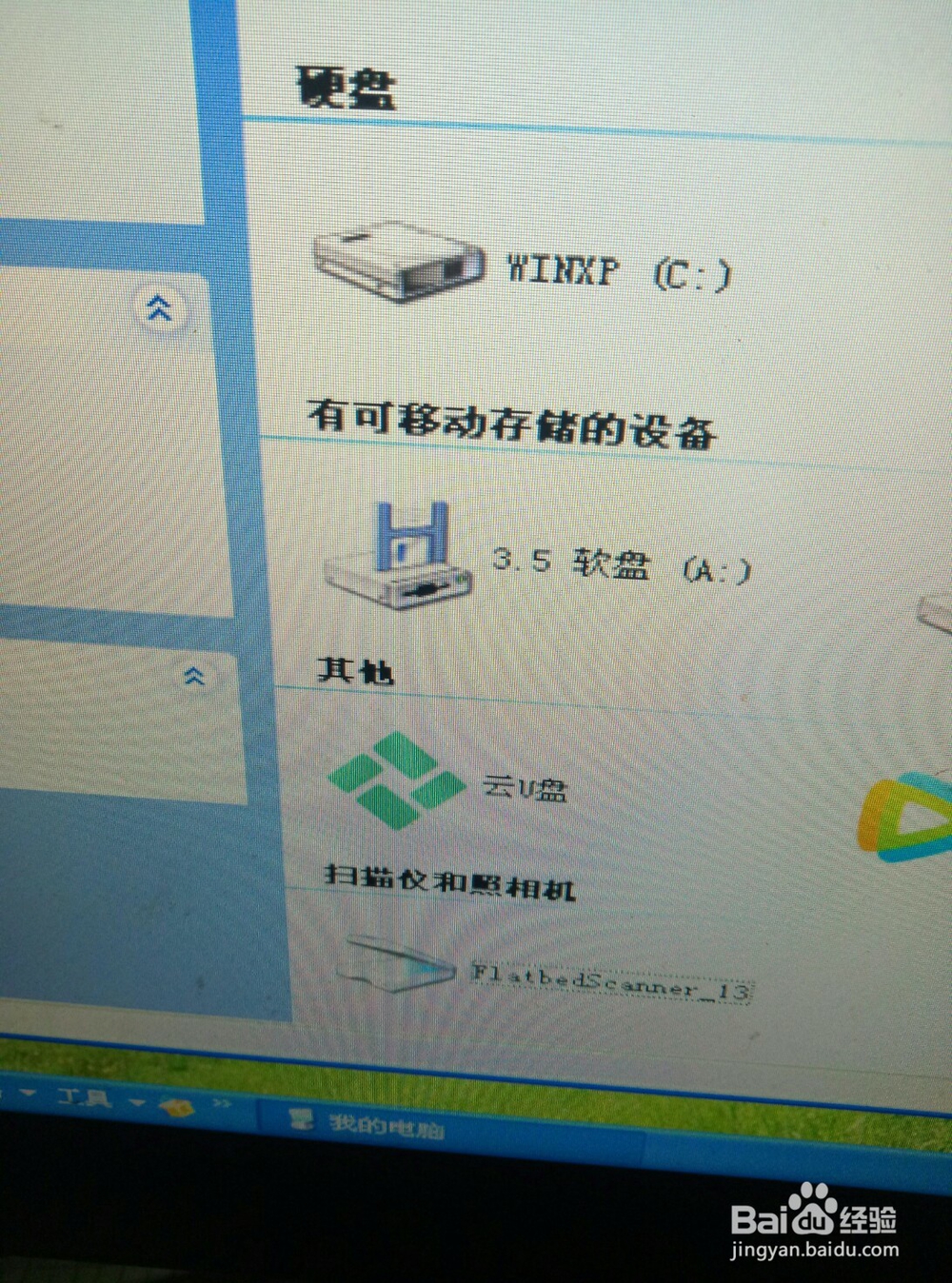 5/9
5/9提示可以使用。再双击我的电脑,就会如图显示扫描仪硬件的标示,如扫描仪和照相机。下面就是扫描仪的名称。
 6/9
6/9这时就可以把照片或者文件放在扫描仪的扫描玻璃板上。一般是正面朝下,扫描头就可以看见文字或者图片。
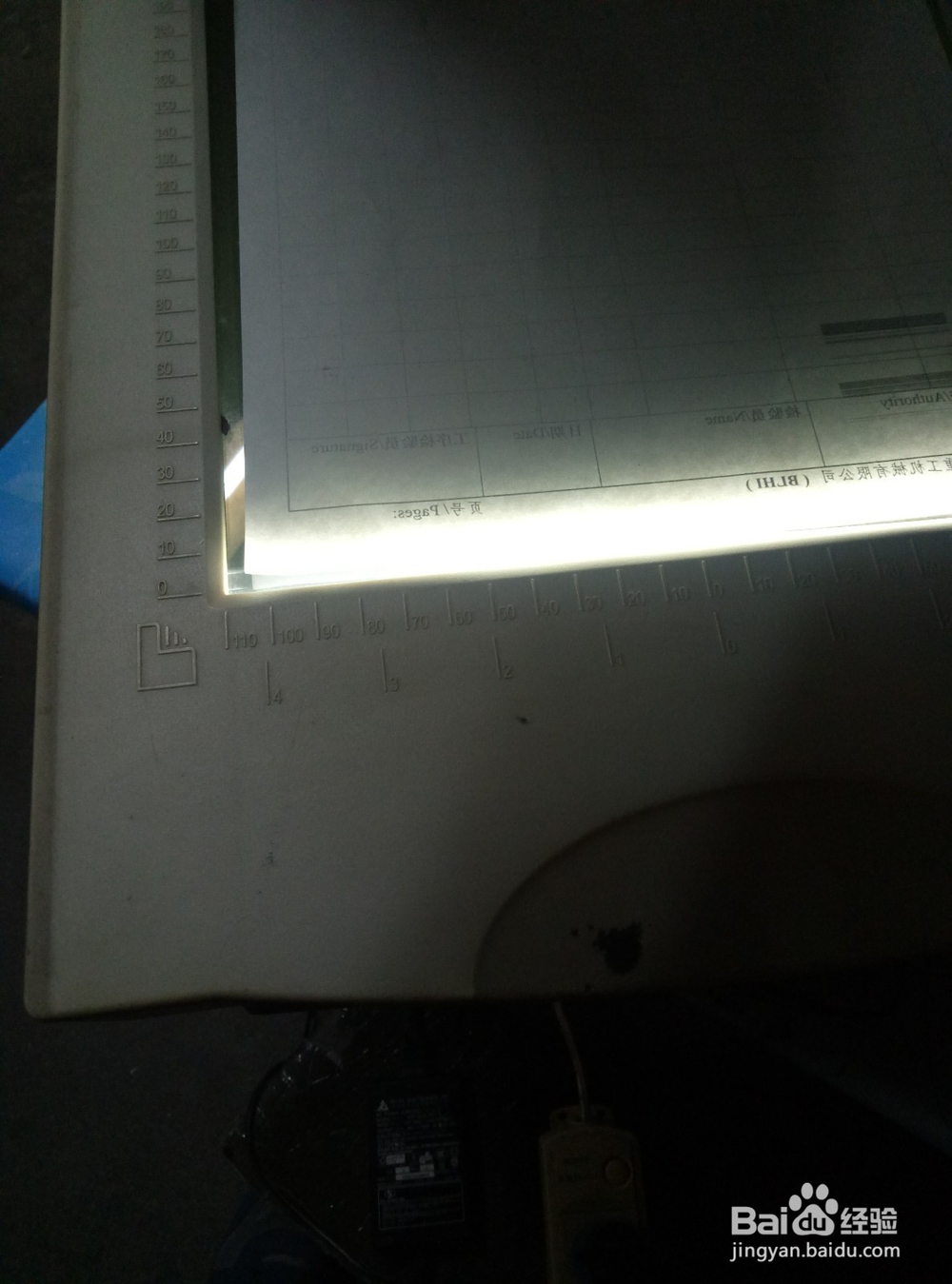 7/9
7/9双击扫描仪图标,就进入操作步骤了。比如要看的照片或者文件的大小,颜色,规格等。
 8/9
8/9在看的同时,电脑会提示你要保存文件或者图片的位置,便于你收藏或者打印。毕竟扫描一次不容易。
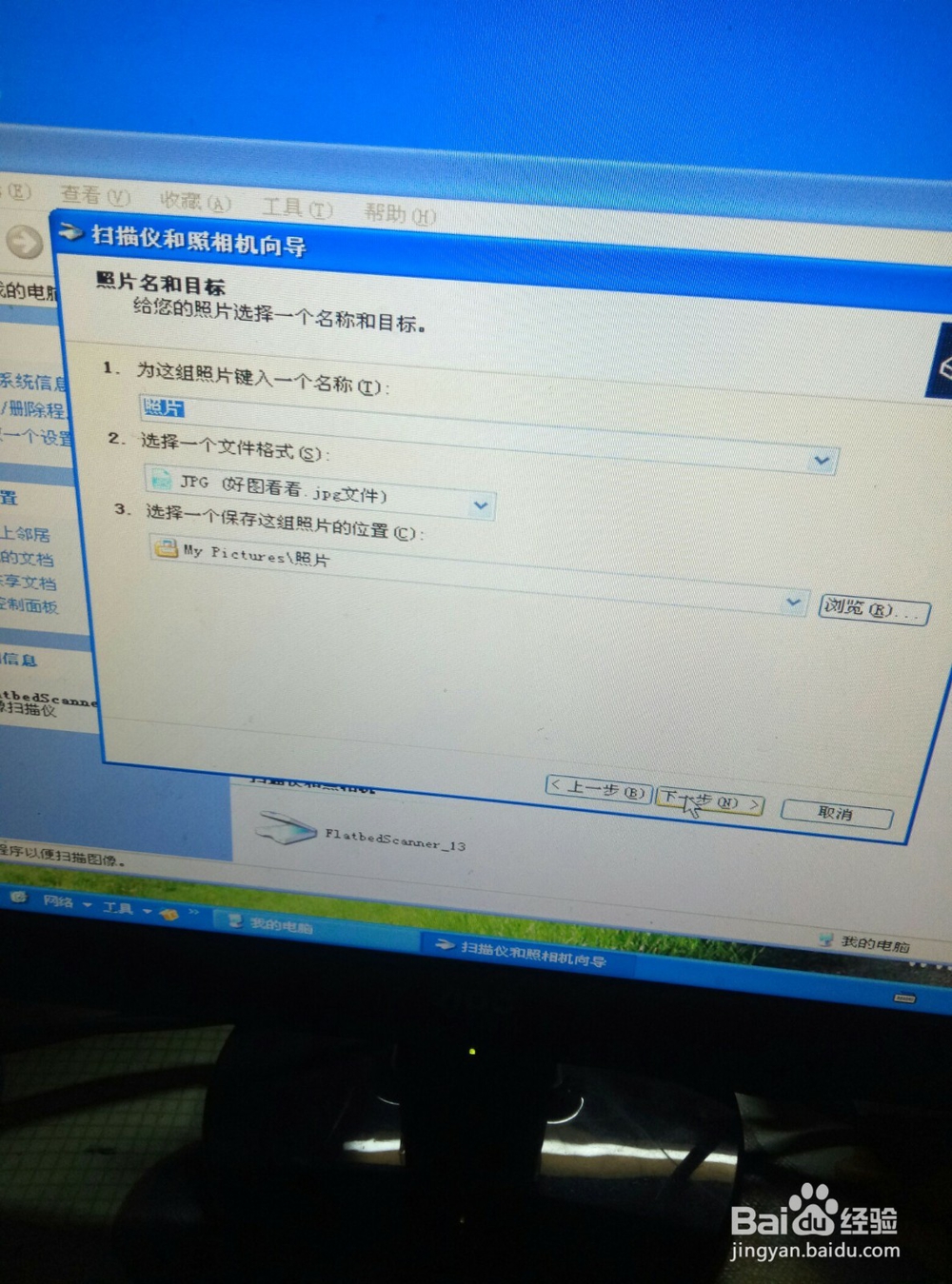 9/9
9/9根据提示,选择选项和确定。最后就完成文件或者照片的扫描。打开保存的图片或者文件,你会惊喜的发现不失真,清晰,像素高等很多优点。
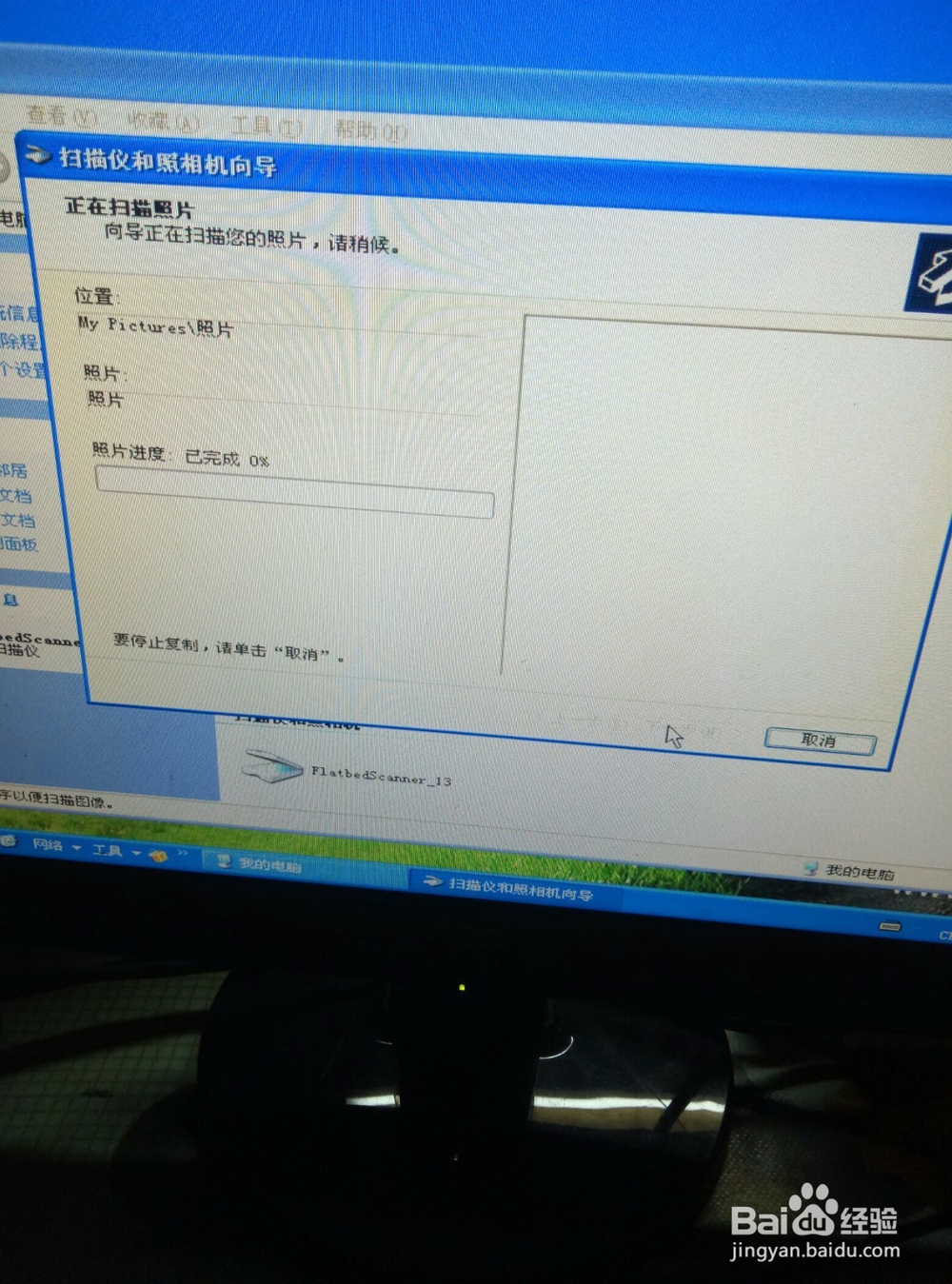 注意事项
注意事项如果扫描仪和电脑连接后没有显示,说明要下驱动程序的。
个人收藏。
仅供参考。
版权声明:
1、本文系转载,版权归原作者所有,旨在传递信息,不代表看本站的观点和立场。
2、本站仅提供信息发布平台,不承担相关法律责任。
3、若侵犯您的版权或隐私,请联系本站管理员删除。
4、文章链接:http://www.1haoku.cn/art_385758.html
上一篇:cad填充图案如何添加?
下一篇:怎么在电脑上下载微信
 订阅
订阅